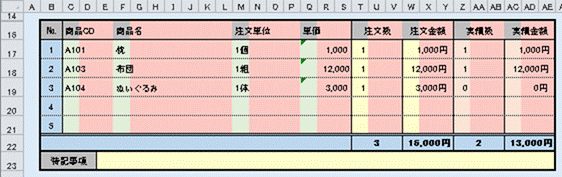| �@�uStiLL�v �f�U�C�����205 StiLL�R�}���h--StiLL�{�^���uExcel�ް����o�v�Ō��������Z�����܂ޔ͈͂̒l�𒊏o���� | |||||||||||||||||||||||
| �@ | �@ | �@ | �@ | �@ | �@ | �@ | �@ | �@ | �@ | �@ | �@ | �@ | �@ | �@ | |||||||||
| �@ | �y�e�[�}�z ���������Z�����܂܂����͉�ʂ��疾�׃f�[�^��StiLL�{�^���uExcel�f�[�^���o�iBtRecordQuery�j�v�Œ��o������@�����Љ�܂��B |
�@ | �@ | �y���@�z �uExcel�f�[�^���o�iBtRecordQuery�j�v�̍쐬�_�C�A���O�̌��f�[�^�͈͂ɊJ�n�Z���ʒu�ł͂Ȃ������Z�����܂ޖ��ו��S�͈̂̔͂��w�肵�܂��B |
�@ | �@ | �y�Q�l�z �P.��ʏ�̍��ڌ��o�����Q�s�Ńf�U�C������ꍇ�̕��@�����Q�l�Ɍf�ڂ��Ă���܂��B �Q.StiLL�{�^���uExcel�f�[�^�擾�iMakeBtMerge�j�v�ł������ݒ���s�����Ƃ��ł��܂��B |
�@ | |||||||||||||||
| �@ | �@ | �@ | �@ | �@ | �@ | �@ | �@ | �@ | |||||||||||||||
| �@ | �@ | �@ | �@ | �@ | �@ | �@ | �@ | �@ | �@ | �@ | �@ | �@ | �@ | �@ | |||||||||
| �� ����̓��e | �@ | �@ | �@ | �@ | �@ | �@ | �@ | �@ | �@ | �@ | �@ | �@ | �@ | ||||||||||
| ���̂悤�Ȍ����Z�����܂ޓ��͉�ʂ��疾�׃f�[�^�i�Ԙg���j���擾����ꍇ�̎w����@�����Љ�܂��B | |||||||||||||||||||||||
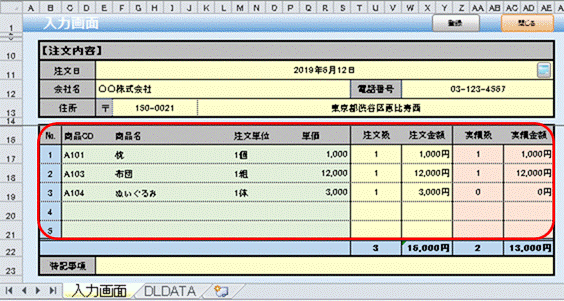
|
|||||||||||||||||||||||
| �}�̃s���N�����̗�uD:E�AG:L�AN:P�AR:S�AU:V�AX:Y�AAA:AB�AAD:AE�v���Z���̌����ɂ��B��Ă���Z���ł��B | |||||||||||||||||||||||
|
|||||||||||||||||||||||
| �E�|�C���g | |||||||||||||||||||||||
| �T.���������Z���i�Z���j���܂ޖ��ׂ𒊏o����ꍇ�͖��בS�͈̂̔́i��}�Ԙg���j���w�肵�܂��B | |||||||||||||||||||||||
| �@�@�E�J�n�Z���ʒu�݂̂��w�肵���ꍇ�́A�Z���ȍ~�̗�͒��o�Ώ۔͈͂Ƃ͂Ȃ�܂��� | |||||||||||||||||||||||
| �U.�uNo.�v�����o�͈͂Ɋ܂߂��ꍇ�͎��ۂ̖��ו������̍s�����o����܂��B | |||||||||||||||||||||||
| �@�@�E��q�̌������쐬�ŏ��O���鎮�����܂� | |||||||||||||||||||||||
| �� �{�^���̍쐬�Ɛݒ� | �@ | �@ | �@ | �@ | �@ | �@ | �@ | �@ | �@ | �@ | �@ | �@ | |||||||||||
| �V�[�g�ɔz�u����StiLL�{�^�����N���b�N���� StiLL�{�^���̍쐬 �_�C�A���O����uExcel�f�[�^���o�v��I�����܂��B(���}�Ԙg�Q�Ɓj | |||||||||||||||||||||||
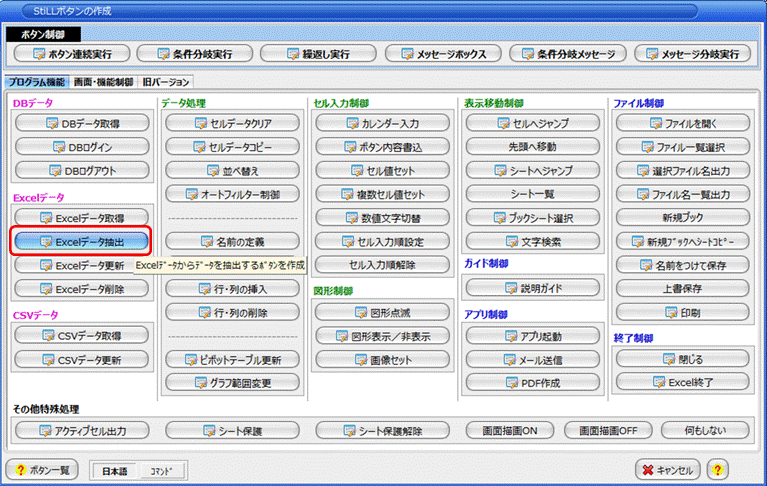
|
|||||||||||||||||||||||
| �\������� BtRecordQuery �̍쐬�_�C�A���O�Ɏ��̂悤�ɐݒ肵�܂��B�i���}�Q�Ɓj | |||||||||||||||||||||||
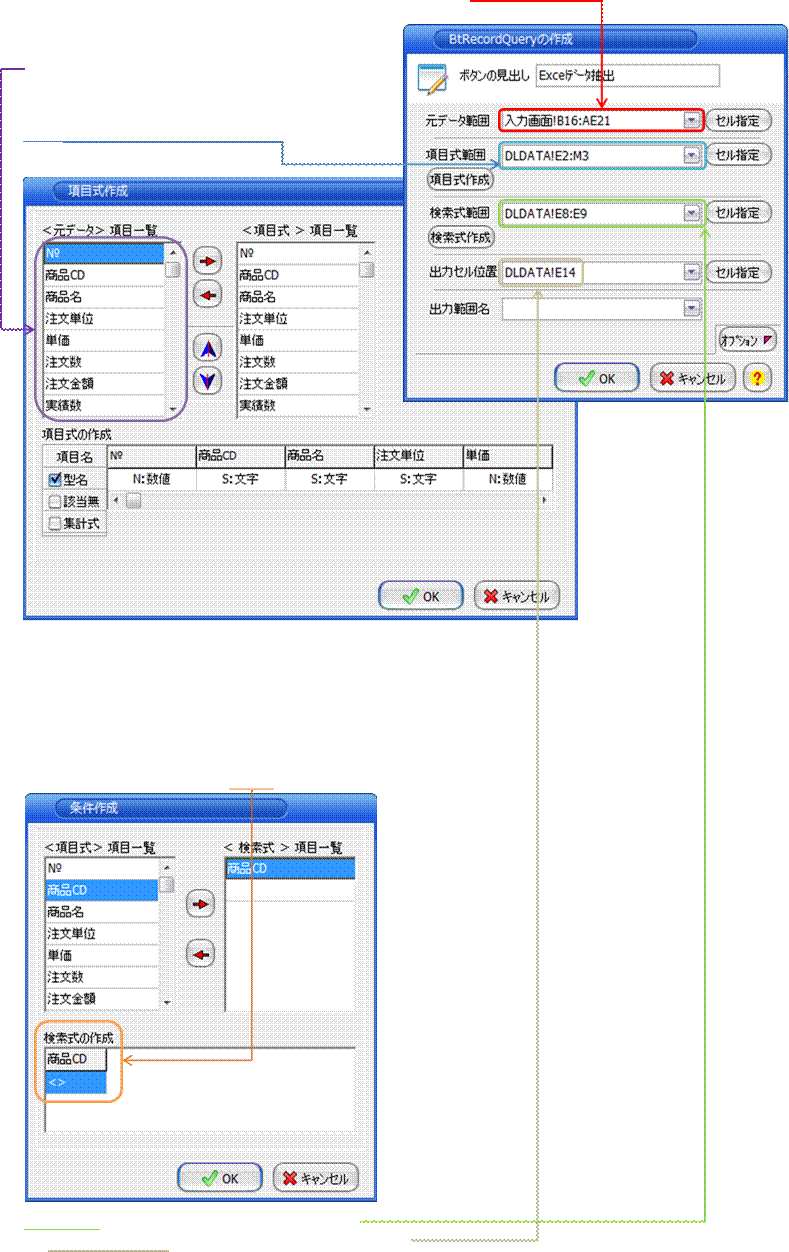
|
|||||||||||||||||||||||
| �Q�D���ڎ��쐬�F�i���ڎ��쐬�j�{�^�����N���b�N����Ɣ͈͓��� | |||||||||||||||||||||||
| �@�@�@�Z�����������ږ������}�̂悤�ɕ\������܂��B | |||||||||||||||||||||||
| �@�@�@���̗�ł͑S���ڂ�I�����Ă��܂��B | |||||||||||||||||||||||
| �@�@�@���ڎ��͈͂�DLDATA�V�[�g��E2������w�肵�Ă��܂��B | |||||||||||||||||||||||
| �R�D�������쐬�F�i�������쐬�j�{�^�����N���b�N���Č��������쐬���܂��B | |||||||||||||||||||||||
| �@�@�@���ږ��Ɠ��l�ɁA���o����f�[�^���Y���s���S�ċs�̂��̂͏�����܂��B | |||||||||||||||||||||||
| �@�@�@���������A���̗�ł́uNo.�v���f�[�^�Ƃ��Ē��o����͈͂Ɋ܂�ł��邱�Ƃ���A | |||||||||||||||||||||||
| �@�@�@�@ �������쐬���N���b�N���āu���iCD�v���̂��̂�������������ݒ肵�܂��B | |||||||||||||||||||||||
| �@�@�@�������̒��o�����́u���iCD�v���łȂ��f�[�^�Ƃ��܂��B | |||||||||||||||||||||||
| �@�@�@���}�̂悤�Ɂu���iCD�v��I�����ď���������͂��܂��B | |||||||||||||||||||||||
| �@�@�@�������͈͂�DLDATA�V�[�g��E8������w�肵�Ă��܂��B | |||||||||||||||||||||||
| �@�@�@�܂����o�f�[�^�̏o�͐��DLDATA�V�[�g��E14���w�肵�Ă��܂��B | |||||||||||||||||||||||
| �@�@�@��L�̐ݒ���̃C���[�W�������܂��B | |||||||||||||||||||||||
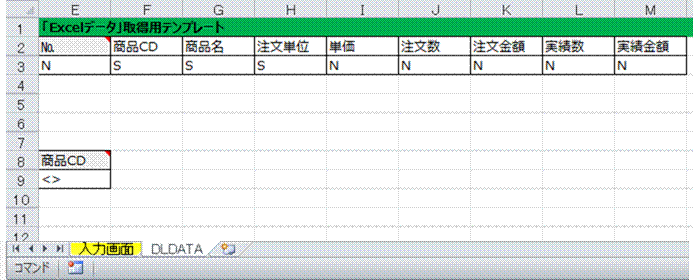
|
|||||||||||||||||||||||
| �ȏ�Ń{�^���̊����ł��B | |||||||||||||||||||||||
| �쐬�����{�^�����N���b�N�����DLDATA�V�[�g�ɗL���f�[�^�����o����܂��B�i���}�Q�Ɓj | |||||||||||||||||||||||
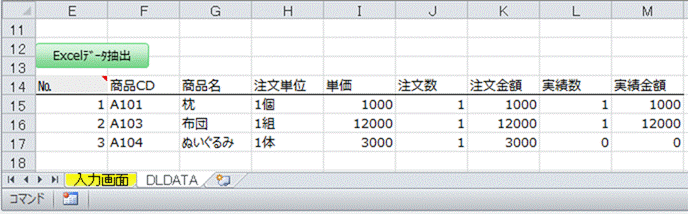
|
|||||||||||||||||||||||
| �� ���Q�l�܂ł� | �@ | �@ | �@ | �@ | �@ | �@ | �@ | �@ | �@ | �@ | �@ | �@ | |||||||||||
| 1�D���p��Ƃ��Ė{�҂̓��͉�ʂ̌��o���������}�i�Ԙg�j�̂悤�ɂQ�s�Ńf�U�C������ꍇ�̎擾���@���l���Ă݂܂��B | |||||||||||||||||||||||
| �E�l�����̃|�C���g | |||||||||||||||||||||||
| �T.�\�ߍ��ڎ��p�̌��o���s��p�ӂ��A�f�[�^�̊J�n��ɍ��킹�č��ږ�����͂��Ă����܂��B�i���}18�s�ځj | |||||||||||||||||||||||
| �U.�������ږ������݂���ꍇ�͍��ږ���ς��Ď��ʂł���悤�ɂ��܂��B | |||||||||||||||||||||||
| �@�@�E���̗�ł͒����Ǝ��тɓ������ږ������݂��Ă���̂ŋ�ʂ��邽�ߍ��ږ���ύX���Ă��܂� | |||||||||||||||||||||||
| �V.���ږ��̐ݒ��́A���̍s�i18�s�ځj���\���ɂ��܂��B | |||||||||||||||||||||||
| �@�@�i�C���[�W�j | |||||||||||||||||||||||
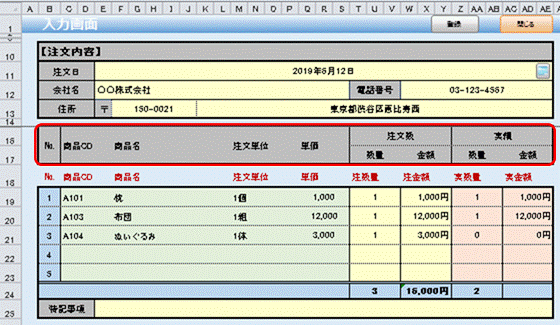
|
|||||||||||||||||||||||
| ����ʃf�U�C����̍��� | |||||||||||||||||||||||
| ���f�[�^���o��̍��ځi��\���j | |||||||||||||||||||||||
| �@�@���̗�ł� BtRecordQuery �쐬�_�C�A���O�̊e�ݒ���e�͈ȉ��̂悤�ɂȂ�܂��B | |||||||||||||||||||||||
| �@�@�@���f�[�^�͈́F���͉��!B18:AE23�@�E�E�E���ڎ��p�̍s���J�n�s�Ƃ��܂��B | |||||||||||||||||||||||
| �@�@�A���ڎ��쐬�F18�s�ڂɓ��͂������ڂ����ׂđI�����Đݒ肵�܂��B | |||||||||||||||||||||||
| �@�@�@�i���ڎ��͈͂�DLDATA�V�[�g��E2����̎w��ŕύX�s�v�j | |||||||||||||||||||||||
| �@�@�B�������쐬�F�{�҂Ɠ��l�Ɂu���iCD�v���łȂ��f�[�^�𒊏o�������������͂��܂��B | |||||||||||||||||||||||
| �@�@�@�i�������͈͂��{�҂Ɠ����j | |||||||||||||||||||||||
| �@�@�ȏ�̐ݒ�Ŗ{�҂Ɠ��l�ɖ��ׂ𒊏o���邱�Ƃ��\�ƂȂ�܂��B | |||||||||||||||||||||||
| �@�@�Ȃ�������̓��͉�ʂ͍s�o������\���Ƃ��邱�Ƃ𐄏��������܂��B | |||||||||||||||||||||||
| 2�DStiLL�{�^���uExcel�f�[�^�擾�iBtMerge�j�v�ł������ݒ���s�����Ƃ��ł��܂��B | |||||||||||||||||||||||
| �i�e�{�^���̐ݒ���e�̏ڍׂ�StiLL�w���v�����m�F���������j�@�@ | |||||||||||||||||||||||
| Copyright(C) �A�C�G���A�C�����������@���f�]�ڂ��ւ��܂� | |||||||||||||||||||||||